Vi ønsker alle at skrive vores afhandlinger i Latex, mange nyder at bruge dette tekstkompositionssystem, som er meget elegant, med stor æstetik og betegner en masse ædruelighed. Dette er grunden til at lede efter en måde at installer TeX Live på Linux Mint 18.1, Jeg fik et godt script, der udfører en ret ren og automatisk installationsproces.
Dens forfatter har påtaget sig opgaven med at optimere scriptet med de nyeste versioner af denne TeX-distribution og har også oprettet en fremragende brugervejledning, der deles nedenfor
Hvad er TeX Live?
TeXLive er en Distribution de TeX/LaTeX designet til at være erstatning for teTeXOgDet er en nem måde at komme i gang med TeX-dokumentproduktionssystemet. Tilbyder et omfattende TeX-system med makro, pakker og skrifttyper samt understøttelse af flere sprog.
Hvad er install-tl-ubuntu?
Det er en shell script lavet af Scott kostyshak det tillader os installer Tex Live automatisk i Ubuntu, er en hjælp til brugere, der forsøger at spare tid i den noget komplekse installation af dette værktøj (som du kan installere manuelt ved at følge dette proces).
De mere detaljerede egenskaber, som dens udvikler tilbyder os, er følgende:
- Giver dig mulighed for at installere TeX Live i den nyeste version (i øjeblikket TeX Live 2016).
- Søg automatisk efter det hurtigste lager.
- Viser opdaterings- og installationsprocessen.
- Genstarter automatisk, hvis installationen mislykkes.
- Det kan bruges tlmgr for at holde TeX Live opdateret.
- Giv besked, så apt ikke prøver at installere pakkerne
texlive-*som afhængigheder (for eksempel hvis du gør detsudo apt-get install lyx). - Tilføj TeX Live-skrifttyper, der skal bruges i hele systemet.
- Du kan eventuelt installere LaTeX-filer, der ikke er inkluderet i TeX Live 2016 (–more-tex).
- Det fungerer ikke-interaktivt og kan derfor føjes til et batchinstallationsscript
- tlmgr Det kan køres fra menuen (Hvis pakken 'gksu' er installeret).
- Du kan installere fra en ISO-fil (–iso).
Download og brug install-tl-ubuntu
For at downloade og bruge installationsscriptet til Live Live skal du bare klone det officielle lager og derefter køre scriptet, du kan gøre det med følgende kommando:
git klon https://github.com/scottkosty/install-tl-ubuntu.git cd install-tl-ubuntu
sudo chmod +x ./install-tl-ubuntu
eller hvis du ikke har git, kan du gøre det som følger
wget https://github.com/scottkosty/install-tl-ubuntu / raw / master / install-tl-ubuntu && chmod +x ./install-tl-ubuntu
Dette installerer automatisk alt hvad du har brug for, så du kan nyde Tex Live i din distribution, download- og installationsprocessen er noget langsom, men automatisk.
Og hvad skriver jeg?
Du kan besvare dette spørgsmål takket være ordene fra lad os bruge linux, der blev sendt en fremragende tutorial guide kaldet LaTeX, skriver med klassen
«Det spørgsmål, der for nogle er mere delikat, ankommer. Den valgte LaTeX-editor vil være den schweiziske hærkniv for den texistiske bruger, som han vil interagere med, mens han får mest muligt ud af det fulde potentiale i LaTeX.
Der er mange, og faktisk er redigering af en LaTeX-fil noget, der kan gøres med enhver almindelig teksteditor. Men vi kalder kun redaktører dem, der leverer passende værktøjer til at gøre alt, hvad der er nødvendigt med vores LaTeX-distribution.
Generelt er redaktionens karakteristika meget ens. De adskiller sig grundlæggende i graden af hjælp til brugeren, det vil sige, hvor meget de hjælper med koden, symbolerne og andre. Her er nogle:
Texmaker (http://www.xm1math.net/texmaker/)
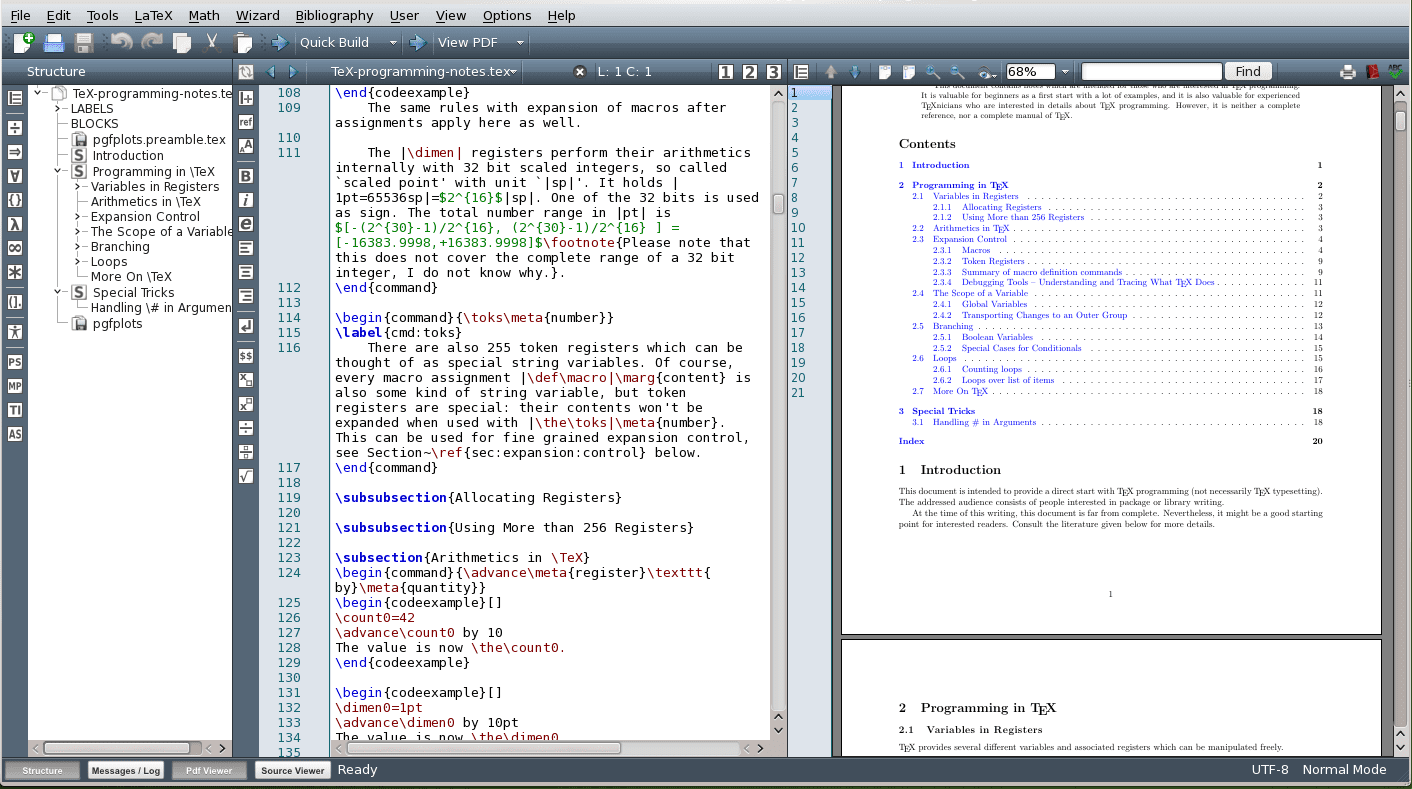
Det er min favorit. Hvorfor? Det er meget komplet, med en ren og venlig grænseflade, den har guider og fuldfører automatisk kommandoerne, den kan let konfigureres og tilpasses. »
Til afslutning, bekræft, at når vi har konfigureret og installeret vores værktøjer, vil skrivning have en anden betydning. Den elegance og seriøsitet, den giver os, er utvivlsomt det vigtigste våben til at kæmpe i en verden, hvor ædruelighed er gået tabt lidt, når man skriver.
I archlnux
$yaourt -S lyx
$ sudo pacman -S texmaker